Editar una Plantilla de reunión
Objetivo
Editar una plantilla de reunión personalizada que se ha creado para su uso con la herramienta de Reuniones del proyecto.
Aspectos a tener en cuenta
- Permisos de usuario requeridos:
- Permiso de nivel "Administrador" en la herramienta Administrador de la compañía.
- Información Adicional:
- Si actualiza una plantilla de reunión a nivel compañía, esos cambios solo afectan a las nuevas reuniones basadas en esa plantilla.Consulte Crear una reunión a partir de una plantilla.
Fondo
Una vez creada una plantilla de reunión a nivel compañía (ver Crear una Plantilla de reunión), puede actualizarla en cualquier momento. Luego de guardar sus ediciones, los cambios entrarán inmediatamente en vigor en cualquier nueva reunión que se cree a partir de esa plantilla en los proyectos de su compañía. Sin embargo, el sistema NO aplica retroactivamente esas ediciones a las reuniones existentes que fueron creadas en el pasado a partir de la plantilla.
Pasos
- Navegue hasta la herramienta Administrador de la compañía.
- En "Configuración de herramientas", haga clic en Reuniones.
- Busque la reunión deseada en la lista Plantillas de reuniones . Luego haga clic en Editar.
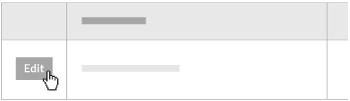
Esto coloca la plantilla de reunión en modo de edición. - En la página Editar plantilla de reunión, haga lo siguiente:
- Haga clic en Actualizar.
Con esto, se guarda cualquier cambio que haya realizado en la información general de la plantilla de reuniones. - Desplácese hacia abajo hasta el área Agenda de la reunión. Luego personalice lo siguiente:
- Haga clic en Actualizar.
Una vez guardadas sus ediciones, los cambios entrarán inmediatamente en vigor cuando los usuarios creen nuevas reuniones a partir de la plantilla. Consulte Crear una reunión a partir de una plantilla. El sistema NO aplica retroactivamente las ediciones a las reuniones existentes que se crearon previamente a partir de la plantilla.

